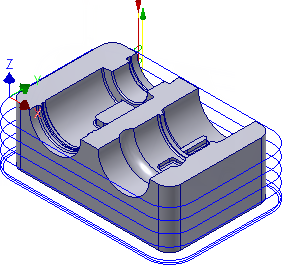接下来,沿零件的外侧边运行轮廓加工刀具路径以创建圆形转角并正确精加工壁。
- 在功能区上,单击 “CAM”选项卡
 “2D 铣削”面板
“2D 铣削”面板  “2D 轮廓”
“2D 轮廓” 。
。
 “刀具”选项卡
“刀具”选项卡
- 在“刀具”选项卡中,单击
 按钮以打开“刀具库”对话框。
按钮以打开“刀具库”对话框。 - 从“样品库”>“教程”刀具库中,选择刀具“2 号 - Ø16 毫米平铣刀”。
- 单击
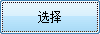 以关闭“刀具库”对话框。
以关闭“刀具库”对话框。
 “形状”选项卡
“形状”选项卡
若要围绕零件的外侧型面进行加工,请从模型中选择一连串边。
- 单击“形状”选项卡。“轮廓选择”按钮应处于激活状态。
- 在模型上选择底部前边。请注意,Inventor HSM 将会绕零件自动创建一个链。
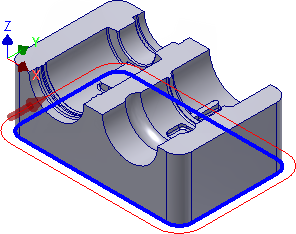
- 如果方向箭头未按图中所示显示,请单击该箭头以反转刀具路径方向。
 “高度”选项卡
“高度”选项卡
由于将设置毛坯设置为具有 1 毫米 Z 偏移,则轮廓加工刀具路径必须低于选定形状的高度。
- 单击“高度”选项卡。将会显示高度的预览。
- 从“底部高度”下拉菜单中,选择“选择的轮廓”。
- 将“底部偏移:”更改为 -2 毫米
请注意,预览平面将在图形窗口中移动。
提示: 请注意,也可以使用小工具栏调整不同的高度。只需单击您要更改的高度平面,并将箭头操纵器动态地拖动到您需要的值。也可以直接在小工具栏文本字段中输入值。
 “加工路径”选项卡
“加工路径”选项卡
若要以 10 毫米为步进量加工轮廓,请设置以下参数:
- 单击“加工路径”选项卡。
- 启用“粗加工路径”复选框。
- 启用“多重深度”复选框。
- 将“最大粗加工下刀步距”设置为 10 毫米
- 启用“只在最后的深度进行精加工”复选框。
开始计算
- 单击“操作”对话框底部的
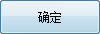 ,或者在图形窗口中单击鼠标右键,然后从标记菜单中选择“确定”以自动开始计算刀具路径。
,或者在图形窗口中单击鼠标右键,然后从标记菜单中选择“确定”以自动开始计算刀具路径。
现在将计算刀具路径,并在图形窗口中显示预览。